
JFrameとJPanelの組み合わせ(基本コンポーネントの拡張)
JFrameに直接コンポーネントを追加するだけでなく、JPanelを活用することでより柔軟なレイアウトが可能になります。JPanelはコンポーネントをグループ化 […]
Swingアプリケーションにインタラクティブ性を追加するためには、イベント処理の仕組みを理解する必要があります。ユーザーの操作(ボタンクリック、キー入力など)に応じて適切な処理を実行できるようになります。
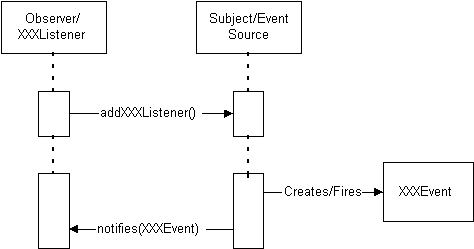
import javax.swing.*;
import java.awt.event.ActionEvent;
import java.awt.event.ActionListener;
public class ActionListenerExample1 {
public static void main(String[] args) {
SwingUtilities.invokeLater(() -> {
JFrame frame = new JFrame("ActionListener例");
frame.setSize(300, 200);
frame.setDefaultCloseOperation(JFrame.EXIT_ON_CLOSE);
frame.setLayout(new FlowLayout());
JButton button = new JButton("クリックしてください");
// 匿名インナークラスでActionListenerを実装
button.addActionListener(new ActionListener() {
@Override
public void actionPerformed(ActionEvent e) {
JOptionPane.showMessageDialog(frame,
"ボタンがクリックされました!",
"情報",
JOptionPane.INFORMATION_MESSAGE);
}
});
frame.add(button);
frame.setVisible(true);
});
}
}import javax.swing.*;
public class ActionListenerExample2 {
public static void main(String[] args) {
SwingUtilities.invokeLater(() -> {
JFrame frame = new JFrame("ラムダ式例");
frame.setSize(300, 200);
frame.setDefaultCloseOperation(JFrame.EXIT_ON_CLOSE);
frame.setLayout(new FlowLayout());
JButton button = new JButton("ラムダ式で処理");
// ラムダ式でActionListenerを実装
button.addActionListener(e -> {
JOptionPane.showMessageDialog(frame,
"ラムダ式で処理されました",
"成功",
JOptionPane.PLAIN_MESSAGE);
});
frame.add(button);
frame.setVisible(true);
});
}
}| リスナーインターフェース | 主な使用コンポーネント | イベントメソッド | 発生条件 |
|---|---|---|---|
ActionListener | JButton, JTextField | actionPerformed() | ボタンクリック、Enterキー押下 |
ItemListener | JCheckBox, JComboBox | itemStateChanged() | 選択状態の変更 |
MouseListener | 全コンポーネント | mouseClicked()など | マウス操作 |
KeyListener | 全コンポーネント | keyPressed()など | キーボード操作 |
FocusListener | 全コンポーネント | focusGained()など | フォーカスの移動 |
DocumentListener | JTextField, JTextArea | insertUpdate()など | テキスト変更 |
import javax.swing.*;
import java.awt.*;
import java.awt.event.ActionEvent;
public class MultiSourceHandler {
public static void main(String[] args) {
SwingUtilities.invokeLater(() -> {
JFrame frame = new JFrame("複数イベントソース処理");
frame.setSize(400, 300);
frame.setDefaultCloseOperation(JFrame.EXIT_ON_CLOSE);
frame.setLayout(new GridLayout(3, 1, 10, 10));
JButton redButton = new JButton("赤");
JButton greenButton = new JButton("緑");
JButton blueButton = new JButton("青");
// 1つのActionListenerで複数ボタンを処理
java.awt.event.ActionListener colorChanger = e -> {
JButton source = (JButton)e.getSource();
String colorName = source.getText();
switch(colorName) {
case "赤":
frame.getContentPane().setBackground(Color.RED);
break;
case "緑":
frame.getContentPane().setBackground(Color.GREEN);
break;
case "青":
frame.getContentPane().setBackground(Color.BLUE);
break;
}
};
redButton.addActionListener(colorChanger);
greenButton.addActionListener(colorChanger);
blueButton.addActionListener(colorChanger);
frame.add(redButton);
frame.add(greenButton);
frame.add(blueButton);
frame.setVisible(true);
});
}
}import javax.swing.*;
import java.awt.event.MouseAdapter;
import java.awt.event.MouseEvent;
public class MouseListenerExample {
public static void main(String[] args) {
SwingUtilities.invokeLater(() -> {
JFrame frame = new JFrame("MouseListener例");
frame.setSize(400, 300);
frame.setDefaultCloseOperation(JFrame.EXIT_ON_CLOSE);
JPanel panel = new JPanel();
JLabel statusLabel = new JLabel("マウスイベント待機中...");
statusLabel.setHorizontalAlignment(SwingConstants.CENTER);
// MouseAdapter(抽象クラス)を使用して必要なメソッドのみ実装
panel.addMouseListener(new MouseAdapter() {
@Override
public void mouseClicked(MouseEvent e) {
statusLabel.setText(String.format(
"クリック位置: X=%d, Y=%d, クリック数=%d",
e.getX(), e.getY(), e.getClickCount()));
}
@Override
public void mouseEntered(MouseEvent e) {
panel.setBackground(Color.CYAN);
}
@Override
public void mouseExited(MouseEvent e) {
panel.setBackground(null); // デフォルト色に戻す
}
});
frame.add(panel, BorderLayout.CENTER);
frame.add(statusLabel, BorderLayout.SOUTH);
frame.setVisible(true);
});
}
}import javax.swing.*;
import javax.swing.event.DocumentEvent;
import javax.swing.event.DocumentListener;
import java.awt.*;
public class DocumentListenerExample {
public static void main(String[] args) {
SwingUtilities.invokeLater(() -> {
JFrame frame = new JFrame("DocumentListener例");
frame.setSize(400, 200);
frame.setDefaultCloseOperation(JFrame.EXIT_ON_CLOSE);
frame.setLayout(new BorderLayout());
JTextField textField = new JTextField();
JLabel counterLabel = new JLabel("文字数: 0");
counterLabel.setHorizontalAlignment(SwingConstants.CENTER);
textField.getDocument().addDocumentListener(new DocumentListener() {
private void updateCount() {
int length = textField.getText().length();
counterLabel.setText("文字数: " + length);
}
@Override public void insertUpdate(DocumentEvent e) { updateCount(); }
@Override public void removeUpdate(DocumentEvent e) { updateCount(); }
@Override public void changedUpdate(DocumentEvent e) { updateCount(); }
});
frame.add(textField, BorderLayout.NORTH);
frame.add(counterLabel, BorderLayout.CENTER);
frame.setVisible(true);
});
}
}// リスナーを削除する例
ActionListener listener = e -> {...};
button.addActionListener(listener);
// 後で削除する場合
button.removeActionListener(listener);import javax.swing.*;
import java.awt.*;
import java.awt.event.ActionEvent;
import java.util.Arrays;
public class RegistrationForm {
public static void main(String[] args) {
SwingUtilities.invokeLater(() -> {
JFrame frame = new JFrame("ユーザー登録フォーム");
frame.setSize(500, 350);
frame.setDefaultCloseOperation(JFrame.EXIT_ON_CLOSE);
JPanel mainPanel = new JPanel(new BorderLayout(10, 10));
mainPanel.setBorder(BorderFactory.createEmptyBorder(20, 20, 20, 20));
JPanel formPanel = new JPanel(new GridLayout(4, 2, 10, 10));
JTextField nameField = new JTextField();
JPasswordField passField = new JPasswordField();
JPasswordField confirmPassField = new JPasswordField();
JComboBox<String> genderCombo = new JComboBox<>(new String[]{"男性", "女性", "その他"});
formPanel.add(new JLabel("ユーザー名:"));
formPanel.add(nameField);
formPanel.add(new JLabel("パスワード:"));
formPanel.add(passField);
formPanel.add(new JLabel("パスワード確認:"));
formPanel.add(confirmPassField);
formPanel.add(new JLabel("性別:"));
formPanel.add(genderCombo);
JPanel buttonPanel = new JPanel(new FlowLayout(FlowLayout.RIGHT));
JButton registerButton = new JButton("登録");
JButton clearButton = new JButton("クリア");
registerButton.addActionListener(e -> {
String name = nameField.getText();
char[] password = passField.getPassword();
char[] confirmPassword = confirmPassField.getPassword();
String gender = (String)genderCombo.getSelectedItem();
if (name.isEmpty() || password.length == 0) {
JOptionPane.showMessageDialog(frame,
"必須項目を入力してください",
"エラー",
JOptionPane.ERROR_MESSAGE);
return;
}
if (!Arrays.equals(password, confirmPassword)) {
JOptionPane.showMessageDialog(frame,
"パスワードが一致しません",
"エラー",
JOptionPane.ERROR_MESSAGE);
return;
}
JOptionPane.showMessageDialog(frame,
String.format("登録完了!\n名前: %s\n性別: %s", name, gender),
"成功",
JOptionPane.INFORMATION_MESSAGE);
});
clearButton.addActionListener(e -> {
nameField.setText("");
passField.setText("");
confirmPassField.setText("");
genderCombo.setSelectedIndex(0);
});
buttonPanel.add(clearButton);
buttonPanel.add(registerButton);
mainPanel.add(formPanel, BorderLayout.CENTER);
mainPanel.add(buttonPanel, BorderLayout.SOUTH);
frame.add(mainPanel);
frame.setVisible(true);
});
}
}次の章では、「簡単なダイアログ(JOptionPane)」について学び、ユーザーとの対話をより豊かにする方法を習得します。